Као што смо до сада научили у претходним водичима, Адобе Цамера Рав је додатак за Пхотосхоп који је у почетку дизајниран за обраду и уређивање фотографија снимљених у сировом формату датотеке вашег фотоапарата. Временом је Адобе додао могућност да Цамера Рав такође уређује ЈПЕГ и ТИФФ слике. У овом туториалу ћемо научити како отворити све три врсте датотека у Цамера Рав.
Као што ћемо видети, отварање сирових датотека у Цамера Рав-у је једноставно и једноставно (као што би требало бити), али иако је то углавном тачно за отварање ЈПЕГ и ТИФФ датотека, ствари могу постати мало збуњујуће ако се једноставно отварају слике двоструким кликом на њих. За то ћемо морати погледати подешавања Цамера Рав-а да бисмо били сигурни да су ствари постављене онако како најбоље одговара вашем стилу рада.
Отварање необрађених датотека у сировој камери
Започнимо с учењем како отворити сирове датотеке у Цамера Рав-у. Најбољи начин за отварање било које врсте слике у Цамера Рав-у (или у Пхотосхопу) је помоћу Адобе Бридгеа, тако да ћу и ја користити у овом туториалу. Ево, на екрану ми је отворен Адобе Бридге (у овом случају ЦС6) и прешао сам у мапу на радној површини која садржи три слике. Слика са леве стране је сирова датотека, она у средини је ЈПЕГ, а са десне стране имамо ТИФФ слику:
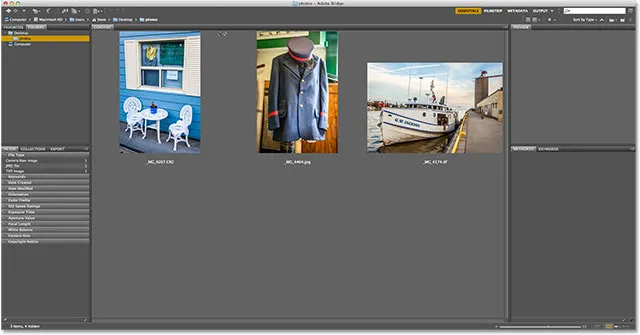
Адобе Бридге (ЦС6) који приказује три сличице слика.
Постоји неколико различитих начина за отварање сирових датотека у Цамера Рав-у, а већина ових метода се може користити и за отварање ЈПЕГ и ТИФФ датотека. Прво почните тако што ћете једном кликнути на сличицу слике коју желите да отворите. Ево, кликнуо сам на своју сирову датотеку са леве стране:
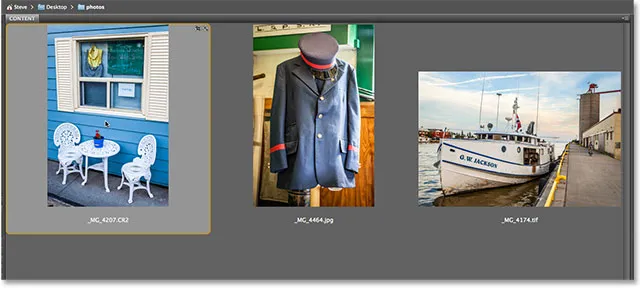
Кликните једном на сирову датотеку да бисте је одабрали.
Са одабраном сликом, један начин да је отворимо у Цамера Рав-у је кликом на икону Опен ин Цамера Рав на врху Бридге интерфејса:
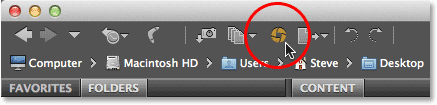
Метода бр. 1: Кликните на икону Опен ин Цамера Рав.
Такође можемо ићи до менија „ Датотека “ у траци менија на врху екрана и изабрати „ Отвори у Цамера Рав“ :
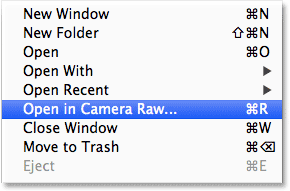
2. метод: Идите на Датотека> Отвори у програму Цамера Рав.
Или ако вам се повлачење показивача миша све до врха екрана чини превише напора, можете десним тастером миша кликнути (Вин) / Цонтрол-тастер (Мац) директно на сличицу слике и изабрати Опен ин Цамера Рав са поља подмени који се појављује:
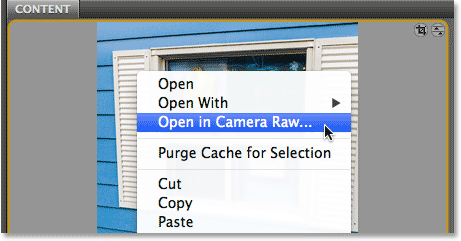
Метода бр. 3: Кликните десним тастером миша (Вин) / Цонтрол (Мац) на умањеној сличици слике и изаберите „Опен ин Цамера Рав“.
Најзад, најбржи и најлакши начин за отварање необрађене датотеке у Цамера Рав је једноставним двокликом миша на њену сличицу:
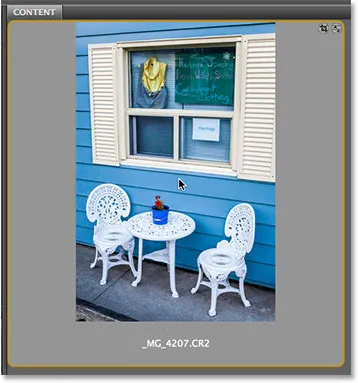
Метода бр. 4: Двапут кликните директно на сличицу необрађене слике.
Као што смо сазнали у водичу за рад са Цамера Рав Ин Адобе Бридге вс Пхотосхоп, ово ће отворити сирови фајл у Цамера Рав, а сам Цамера Рав биће смештен или у Пхотосхопу или у Адобе Бридгеу, зависно од тога како имате ствари постављене у Преференције моста:
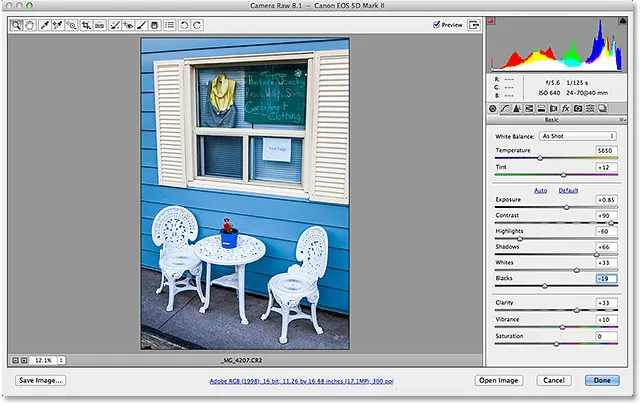
Необрађена датотека је сада отворена у дијалошком оквиру Цамера Рав.
Отварање ЈПЕГ и ТИФФ датотека
Већина горе наведених метода за отварање необрађених датотека у Цамера Рав-у такође ради и са ЈПЕГ и ТИФФ датотекама. Једном када кликнете на минијатуру ЈПЕГ или ТИФФ слике коју желите да отворите, можете да кликнете на икону Опен ин Цамера Рав на врху Бридге интерфејса, пређите на мени Филе и изаберите Опен ин Цамера. Сиво, или можете кликнути десним тастером миша (Вин) / Цонтрол (клик ) на Мац (Мац) директно на самој сличици слике и изабрати Опен ин Цамера Рав из подизборника:
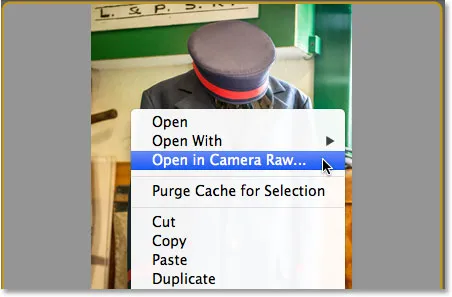
Кликните десним тастером миша (Вин) / Цонтрол-цлицк (Мац) на ЈПЕГ сличици и изаберите "Опен ин Цамера Рав".
Међутим, где ствари могу постати мало збуњујуће је ако покушате да отворите ЈПЕГ или ТИФФ слику у Цамера Рав двоструким кликом на сличицу слике. Ево, двоструко кликнем на ЈПЕГ датотеку у средини:
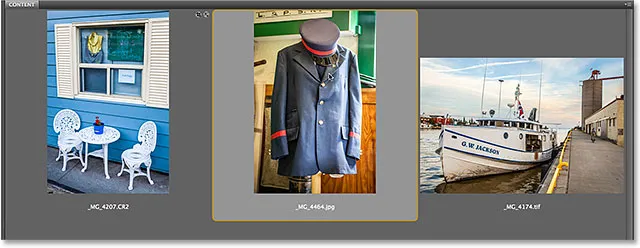
Двапут кликните на сличицу ЈПЕГ слике.
И ево где долази проблем. Иако Цамера Рав у потпуности подржава ЈПЕГ датотеке, моја ЈПЕГ слика се не отвара у Цамера Рав када двапут кликнем на њу у Бридге. Уместо тога, отвара се директно у Пхотосхопу:
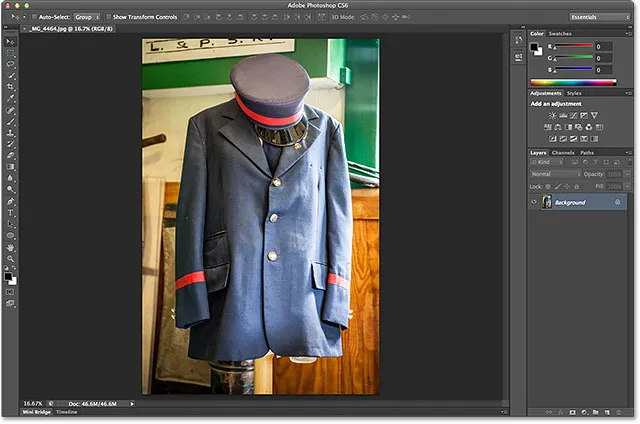
ЈПЕГ се отворио у Пхотосхопу, а не Цамера Рав.
Покушаћу исто са мојом ТИФФ сликом десно, двапут кликните на њену сличицу у Бридгеу да је отворим:
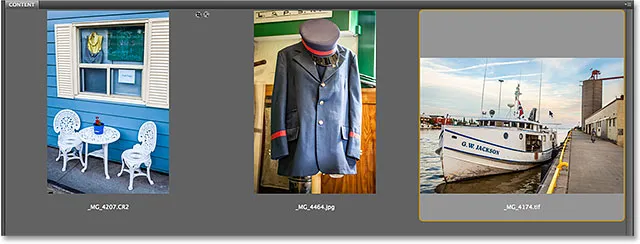
Двоструким кликом на сличицу ТИФФ слике.
И опет, видимо исти проблем. Цамера Рав у потпуности подржава ТИФФ датотеке, али уместо да се отвара у Цамера Рав, отворио се у Пхотосхопу:
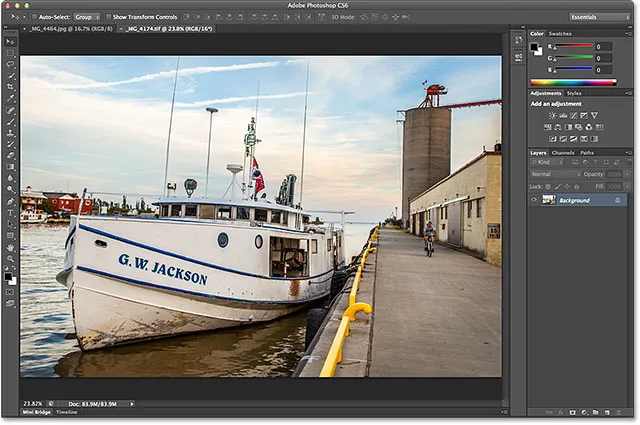
ТИФФ слика се такође отворила у Пхотосхопу, а не Цамера Рав.
Додаци за кратке кодове, акције и филтере: Грешка у кратком коду (огласи-фоторетоуцх-мид)
Опције руковања ЈПЕГ и ТИФФ
Па шта се догодило? Зашто се ЈПЕГ и ТИФФ слике нису отвориле у Цамера Рав-у кад сам их двапут кликнуо? Да бисмо пронашли одговор, потребно је да брзо погледамо неколико опција у подешавањима за Цамера Рав. Да бисте до њих дошли са Адобе Бридге-а, на Виндовс ПЦ-у, идите на мени Едит у врху екрана и изаберите Преференцес . На Мац-у идите на Адобе Бридге мени и изаберите Преференцес :
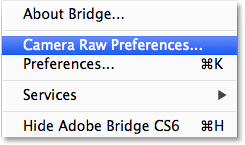
Идите на Едит> Преференцес (Вин) / Адобе Бридге> Преференцес (Мац).
Ово ће отворити дијалошки оквир Цамера Рав Преференцес, а ако погледамо доле на самом дну дијалошког оквира, видећемо одељак под називом ЈПЕГ и ТИФФ Хандлинг, са одвојеним опцијама за ЈПЕГ и ТИФФ датотеке. Ове опције контролишу шта се дешава са ЈПЕГ и ТИФФ датотекама када их двапут кликнемо у Адобе Бридгеу (немају ефекта ни на један други начин на који смо погледали отварање датотека у Цамера Рав):
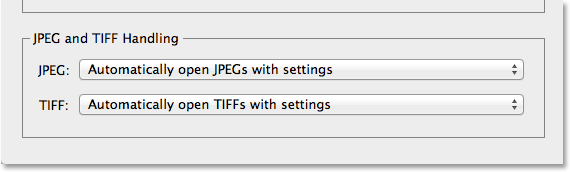
Опције ЈПЕГ и ТИФФ руковања у подешавањима за Цамера Рав.
Подразумевано је опција ЈПЕГ постављена на Аутоматско отварање ЈПЕГ-ова са подешавањима, а опција ТИФФ постављена је на сличне аутоматски отворене ТИФФ-ове са подешавањима . То значи да ће се ЈПЕГ или ТИФФ датотека отворити у Цамера Рав-у (када двапут кликнемо на њу у Бридге) ако смо је претходно отворили и направили измене у Цамера Рав-у. Другим речима, ако ЈПЕГ или ТИФФ датотека већ има подешене Цамера Рав поставке, Бридге ће претпоставити да га желите поново отворити у Цамера Рав ради даљег уређивања. Ако нису пронађене претходне поставке Цамера Рав, Бридге ће прескочити Цамера Рав и отворити слику у Пхотосхопу.
Ако кликнете на ЈПЕГ опцију, видећете да имамо неколико других понашања која можемо да изаберемо. Онемогућавање ЈПЕГ подршке у потпуности ће онемогућити Цамера Рав подршку за ЈПЕГ датотеке (зашто то не желите, не знам), док ће Аутоматско отварање свих подржаних ЈПЕГ-ова отворити све ЈПЕГ-ове у Цамера Рав-у када их двапут кликнемо у Замислите да ли смо раније радили на њима у Цамера Рав или не. Пронаћи ћете сличне могућности за ТИФФ опцију. По мом мишљењу, најбоље је да оставите ЈПЕГ и ТИФФ опције постављене на њихове задане вредности, јер нећете увек имати потребу за отварањем ових врста датотека у Цамера Рав. На овај начин, ако желите да отворите нову ЈПЕГ или ТИФФ датотеку у Цамера Рав (под „новим“, мислим на датотеку са којом нису повезана подешавања Цамера Рав), то лако можете учинити користећи неку од других метода које погледали смо раније, а ако га желите отворити директно у Пхотосхопу, једноставно га двокликните. Кликните ОК (У реду) када завршите како бисте затворили дијалог Преференцес:
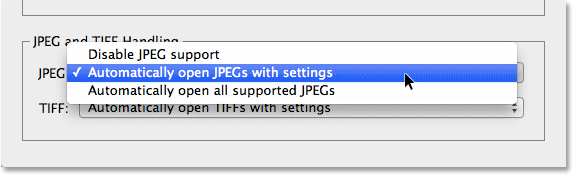
Подразумевана поставка за руковање ЈПЕГ и ТИФФ датотекама је обично најбољи избор.
Па како да знамо да ли ЈПЕГ или ТИФФ слика већ има придружене поставке Цамера Рав? Да одговорим на то питање, одабрат ћу своју ЈПЕГ датотеку у Бридгеу тако што ћу једном кликнути на њену сличицу, а затим ћу кликнути икону Опен ин Цамера Рав на врху Бридге интерфејса (баш као што смо видјели раније). Ово отвара моју ЈПЕГ фотографију унутар дијалошког оквира Цамера Рав:
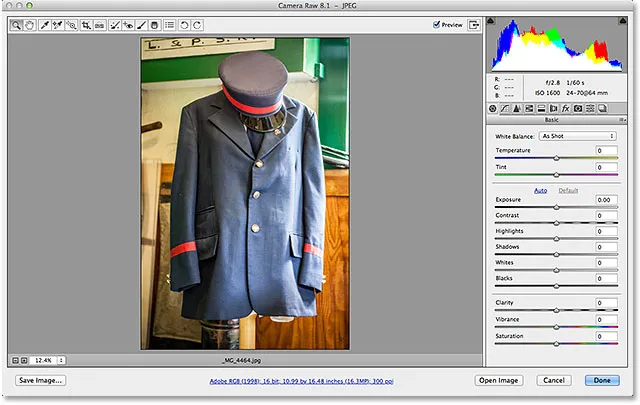
Отвори се ЈПЕГ фотографија у Цамера Рав.
Тренутно моја ЈПЕГ слика нема сачуване поставке Цамера Рав. Ово је први пут да се отвара и уређује у Цамера Рав. Брзо ћу претворити слику у нијансе сиве боје, само на пример, преласком с панела Басиц са десне стране дијалошког оквира на панел ХСЛ / Греисцале (четврти панел са леве стране - кликните на картицу дуж врха да бисте се пребацивали између плоче). Када је отворен панел ХСЛ / Греисцале, изабрат ћу опцију Претвори у нијансу сиве боје на врху, а затим ћу кликнути на опцију Ауто, да би Цамера Рав најбоље погодио о томе која је црно-бијела (сива) иначица фотографија треба да изгледа као:
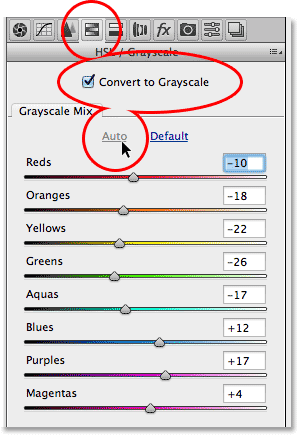
Помоћу панела ХСЛ / нијансе сиве претворите фотографију у боји у црно-белу.
Резултате можемо видети у подручју прегледа. Могао бих још више прилагодити слику, али ово је за сада довољно добро:
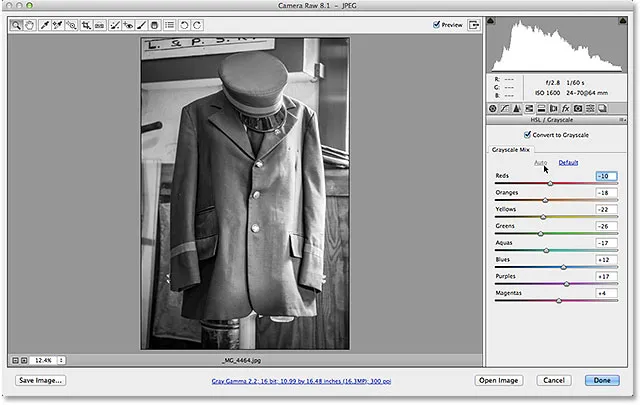
Подручје прегледа приказује резултате конверзије сиве боје.
Кликнућу дугме Готово у доњем десном углу дијалошког оквира да применим своје поставке Цамера Рав на слику и затворим је из ње:
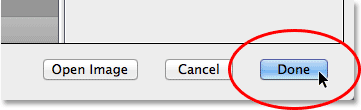
Кликом на дугме Готово.
Погледајте такође: Водич за основне сучеља за Цамера Рав Интерфаце Ессентиалс
А сада, ако се осврнемо на Мост, видимо да су се догодиле две ствари. Прво, сличица слике је ажурирана како би показала промене које сам унео у Цамера Рав. Друго, и што је још важније за нашу овде расправу, ако погледамо у горњи десни угао минијатуре, сада видимо малу клизачку икону . Ова икона нам говори да су ЈПЕГ слике сада са њом повезане и поставке Цамера Рав:
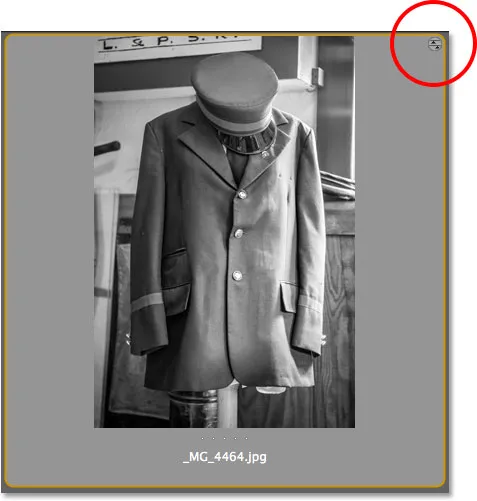
Икона округлог клизача омогућава нам да знамо да су ЈПЕГ слике примењене подешавања Цамера Рав.
Будући да се ЈПЕГ сада примењују подешавања Цамера Рав-а, ако га двапут кликнем на овом месту у Бридгеу да га отворим, уместо да се отворим у Пхотосхопу, поново се отвара у Цамера Рав:
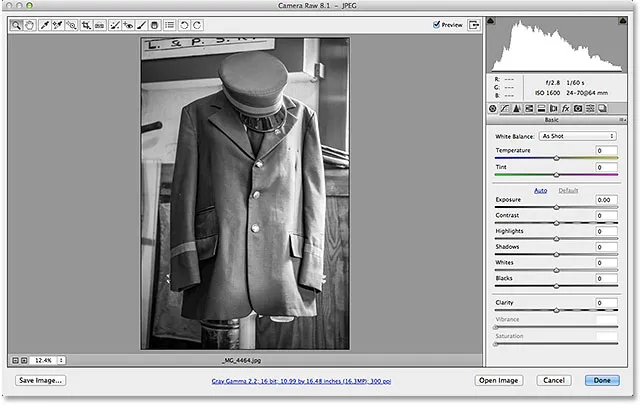
ЈПЕГ слика се аутоматски поново отворила у мени Цамера Рав.
И ту га имамо! Тако ћете отворити све три подржане врсте датотека - сирове датотеке, ЈПЕГ и ТИФФ - у Адобе Цамера Рав! Погледајте наш одељак за ретуширање фотографија ради више туторијала за уређивање слика!